Skapa snabbt ett diagram med olika färger baserat på datagruppering
Kutools för Excel
Ökar Excel med 300+
Kraftfulla funktioner
För att skapa en kolumn eller ett stapeldiagram i Excel fylls bara en färg i datafältet. Ibland kan du behöva skapa ett diagram med olika färger baserat på datagruppen för att identifiera skillnaderna mellan data som visas nedan. Normalt finns det inte ett direkt sätt för dig att lösa denna uppgift i Excel, men om du har Kutools för Excel, med dess Färggruppsdiagram kan du snabbt skapa en kolumn eller ett stapeldiagram med olika färger baserat på cellvärden.

Skapa en kolumn eller ett stapeldiagram med olika färger baserat på datagruppering
Skapa en kolumn eller ett stapeldiagram med olika färger baserat på datagruppering
För att uppnå denna uppgift gör du med följande steg:
1. Klicka Kutools > Diagram > Kategorijämförelse > Färggruppsdiagram, se skärmdump:

2. I Färggruppsdiagram dialogrutan, gör följande:
- Välj Kolumndiagram or Stapeldiagram under Diagramtyp bestämt av vilket diagram du vill skapa;
- I Dataintervall markera cellvärdena för Axel Etiketter och Serievärden från de ursprungliga uppgifterna.
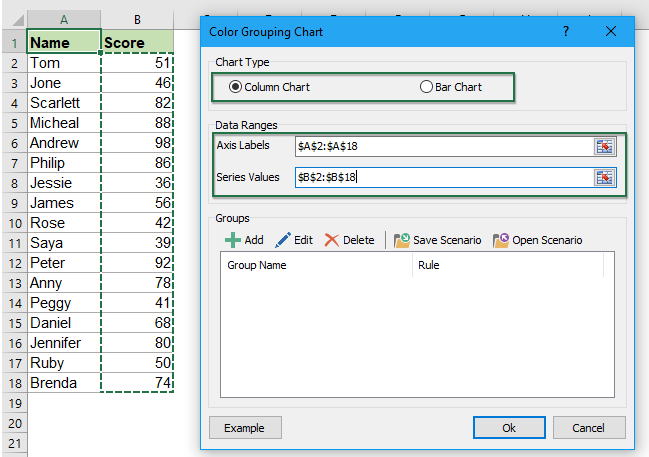
3. Därefter ska du lägga till de olika datagrupperna för ditt diagram, klicka  -knappen och dök ut Lägg till en grupp dialog ruta:
-knappen och dök ut Lägg till en grupp dialog ruta:
- Ange ett gruppnamn i Grupp namn textruta;
- Skapa en regel baserad på cellvärdet för den här gruppen, i det här exemplet skapar jag en regel om att poängen är mellan 91 och 100.

4. Klicka på när du har ställt in kriterierna Lägg till knappen, kommer den första datagruppen att införas i Grupper listrutan.
5. Upprepa ovanstående steg 3-4 för att lägga till andra datagruppregler som du vill skapa diagram baserat på, och alla regler har listats i Grupper listruta, se skärmdump:

6. När du har skapat datagruppens regler klickar du på Ok -knappen och en snabbruta dyker upp för att påminna dig om att ett dolt ark kommer att skapas, se skärmdump:
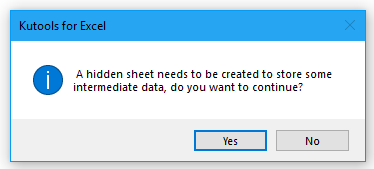
7. Klicka sedan Ja -knappen skapas en kolumn eller ett stapeldiagram med olika färger baserat på dina angivna regler som visas nedan:

Anmärkningar:
1. Om färgerna inte är vad du vill, behöver du bara klicka för att välja varje gruppdatafält separat och sedan formatera den färg du vill ha.

2. Detta diagram är dynamiskt, kartfärgen kommer att uppdateras när det ursprungliga värdet ändras.
3. I Färggruppsdiagram dialog ruta:
 : Lägg till knapp: används för att lägga till datagruppsregeln baserat på de cellvärden du behöver;
: Lägg till knapp: används för att lägga till datagruppsregeln baserat på de cellvärden du behöver; : Redigera knapp: för att redigera eller ändra den valda regeln;
: Redigera knapp: för att redigera eller ändra den valda regeln; : Radera knapp: för att radera den valda regeln från dialogrutan Grupper;
: Radera knapp: för att radera den valda regeln från dialogrutan Grupper; : Spara scenariot knapp: för att spara nuvarande tillagda gruppregler som ett scenario för framtida användning i Spara scenariot dialogrutan, skriv scenarionamnet enligt nedanstående skärmdump:
: Spara scenariot knapp: för att spara nuvarande tillagda gruppregler som ett scenario för framtida användning i Spara scenariot dialogrutan, skriv scenarionamnet enligt nedanstående skärmdump:

 : Öppna Scenario knapp: öppna dialogrutan scenario för hantering av de scenarier du har sparat, till exempel ta bort eller öppna det valda scenariot, se skärmdump:
: Öppna Scenario knapp: öppna dialogrutan scenario för hantering av de scenarier du har sparat, till exempel ta bort eller öppna det valda scenariot, se skärmdump:

4. I Färggruppsdiagram dialogrutan kan du klicka på Exempelvis -knappen för att öppna en ny arbetsbok med exempeldata och färgkodade diagram för första gången du använder.
Skapa ett diagram med olika färger baserat på datagruppering
Följande verktyg kan i hög grad spara tid och pengar, vilket är rätt för dig?
Fliken Office: Använda praktiska flikar i ditt Office, som sättet för Chrome, Firefox och New Internet Explorer.
Kutools för Excel: Mer än 300 avancerade funktioner för Excel 2021, 2019, 2016, 2013, 2010, 2007 och Office 365.
Kutools för Excel
Funktionaliteten som beskrivs ovan är bara en av 300 kraftfulla funktioner i Kutools för Excel.
Designad för Excel(Office) 2021, 2019, 2016, 2013, 2010, 2007 och Office 365. Gratis nedladdning och användning i 30 dagar.
